Biến ảnh tĩnh thành ảnh biết nói với tính năng video mới của Grok – Cách làm cực đơn giản

Grok đã tung ra công cụ tạo video của mình miễn phí và nó chắc chắn đáng để thử. Nó tự động tạo hoạt ảnh cho các hình ảnh tĩnh, tạo ra các video dài sáu giây kèm theo âm thanh mà bạn có thể tinh chỉnh và sáng tạo. Hơn nữa, những video này thật tuyệt vời.
Toàn bộ quá trình đòi hỏi rất ít nỗ lực từ phía bạn và nó đã dẫn đến sự gia tăng về số lượng meme. Nó cũng sẽ hoạt động hiệu quả cho các chương trình quảng bá sản phẩm, kể chuyện và thuyết trình, và bạn thậm chí có thể làm cho ảnh gia đình, và quá khứ xa xôi, trở nên sống động.
Hãy cùng tìm hiểu sâu hơn về tính năng Imagine của Grok để bạn có thể tự mình tạo ra các clip hoạt hình.
1. Chọn Imagine
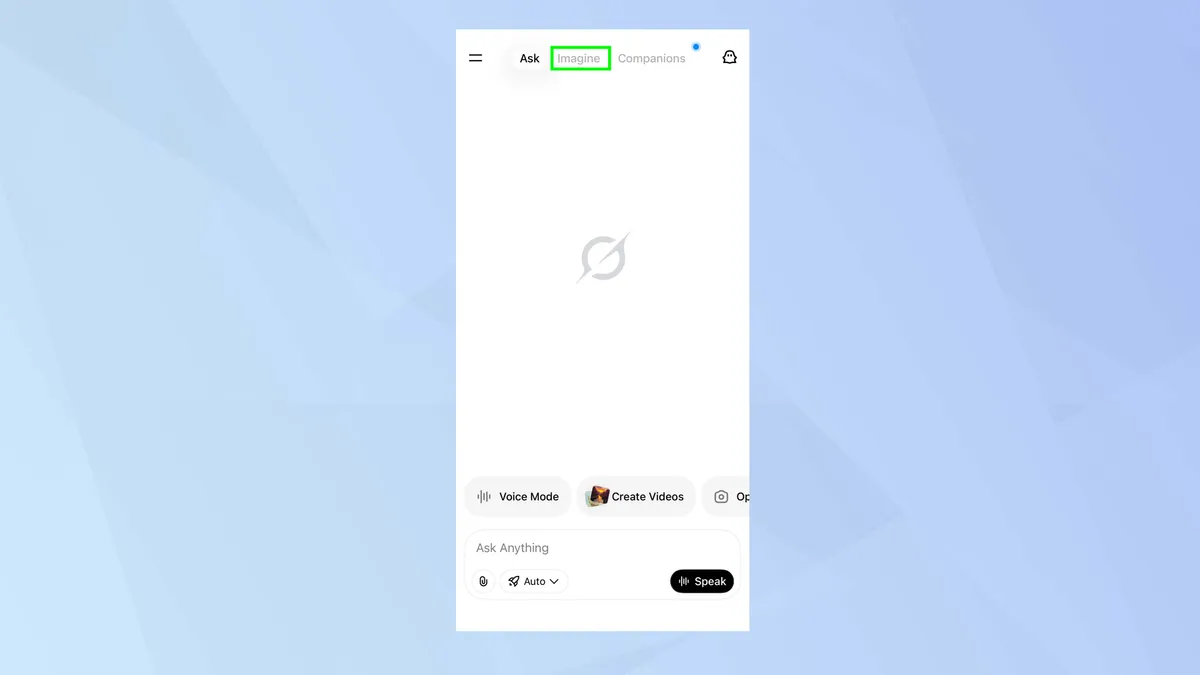
Mở ứng dụng Grok trên thiết bị iPhone hoặc Android và chọn tab Imagine ở đầu màn hình.
2. Tải lên hình ảnh

Mặc dù bạn có thể nhập văn bản vào ô Nhập để tưởng tượng để mô tả hình ảnh bạn muốn sử dụng, nhưng sẽ thú vị hơn nếu sử dụng hình ảnh bạn đã chụp, được gửi hoặc tìm thấy.
Để sử dụng hình ảnh của riêng bạn, hãy chọn biểu tượng Hình ảnh ở góc dưới bên trái màn hình và chọn Thư viện Ảnh. Bạn cũng có thể chọn Mở Máy ảnh nếu muốn chụp ảnh mới.
3. Chọn một hình ảnh
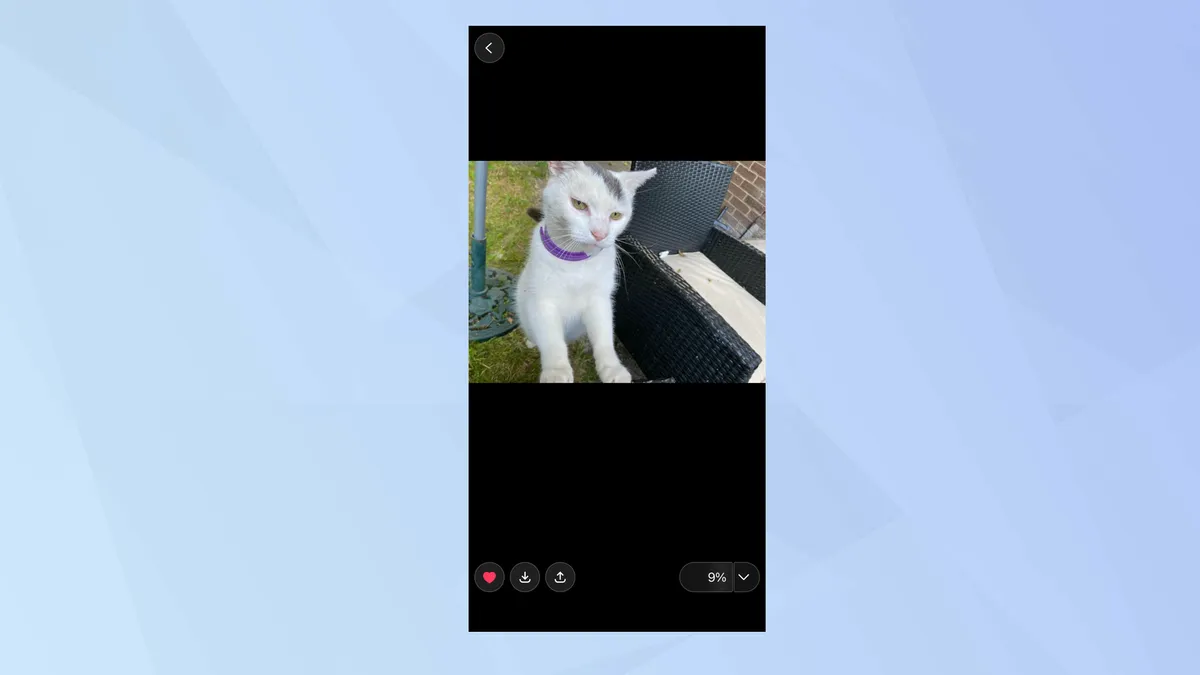
Sau khi bạn đã chọn một hình ảnh từ Thư viện Ảnh của mình, Grok sẽ bắt tay vào việc tạo video. Quá trình này mất một chút thời gian nhưng cuối cùng video sẽ xuất hiện và phát lặp lại.
Chúng tôi khuyên bạn nên sử dụng hình ảnh chất lượng cao nếu bạn muốn có kết quả tốt nhất, tốt nhất là hình ảnh có một chủ thể nổi bật.
4. Hãy tạo ra niềm vui
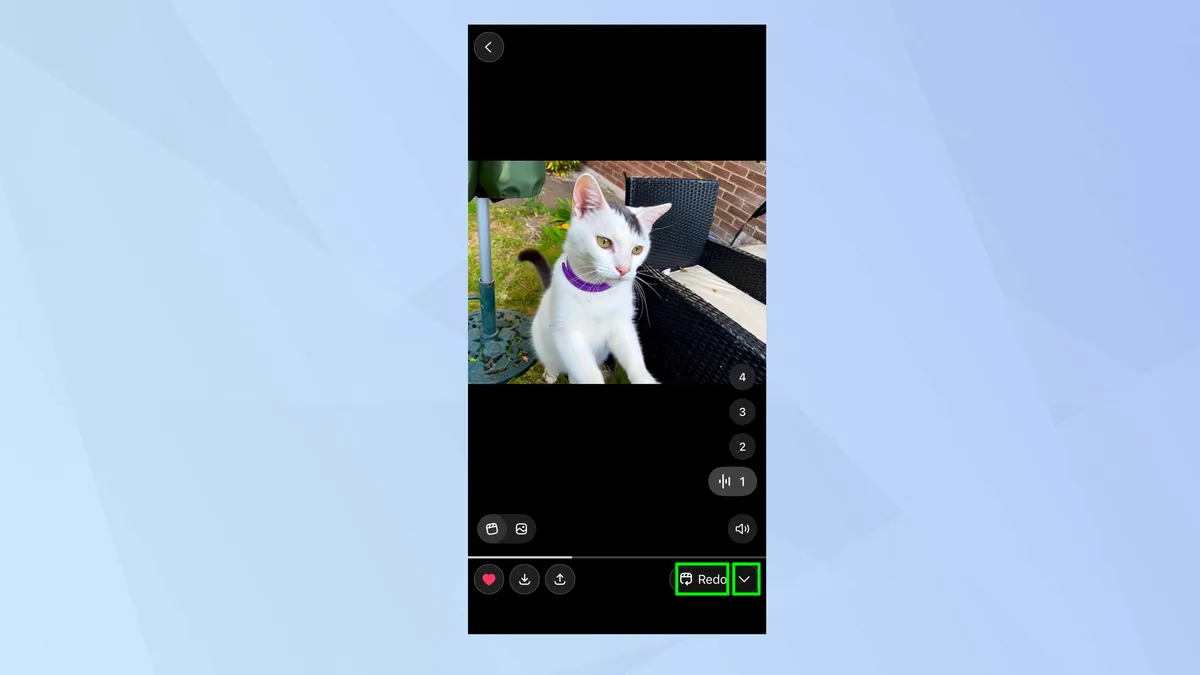
Bạn có thể nhấn Redo nếu bạn muốn Grok thử lại lần nữa, nhưng giờ là lúc để sáng tạo. Nhấn vào mũi tên xuống bên cạnh Redo.
5. Chọn một chức năng chỉnh sửa
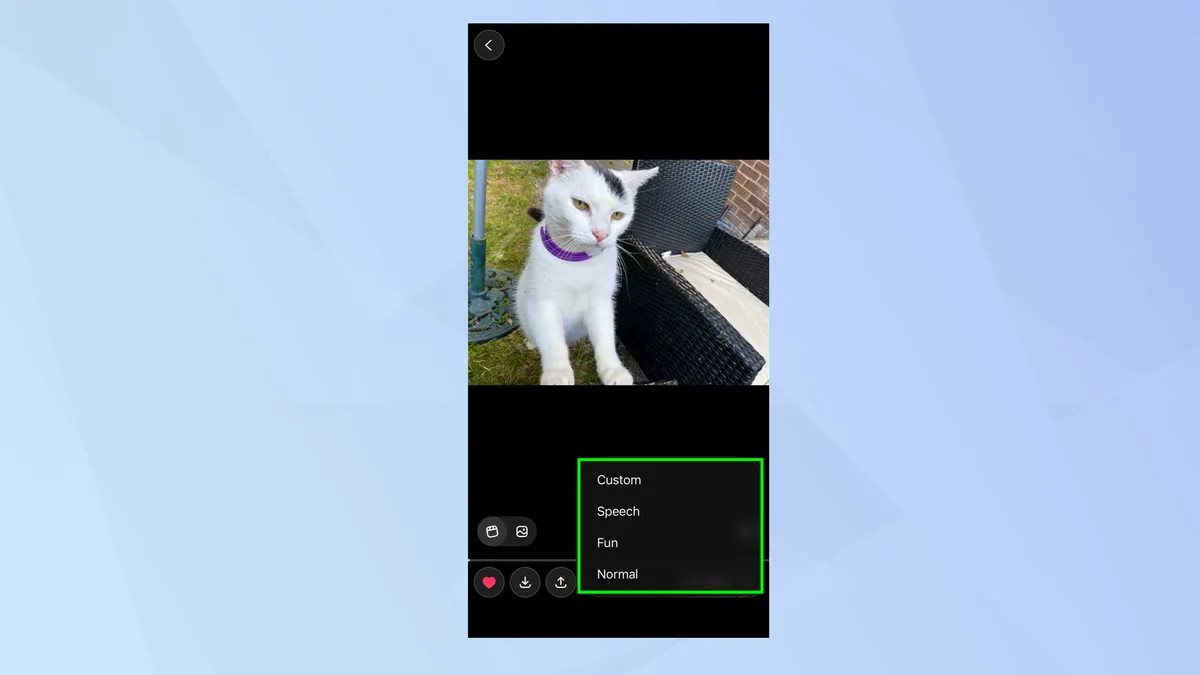
Nếu bạn chọn Tùy chỉnh (Custom), bạn có thể nhập một lời nhắc (prompt) và nhấn vào mũi tên lên để định hình video theo ý thích của mình. Hãy giữ lời nhắc ngắn gọn và tập trung. Cố gắng không vượt quá sáu từ.
Nếu bạn chọn Lời nói (Speech), bạn có thể làm cho chủ thể của video nói. Chỉ cần nhập các từ bạn muốn được nói ra. Một lần nữa, hãy giữ nó ngắn gọn. Các video không dài.
Nếu bạn chọn Vui nhộn (Fun), hoạt ảnh tạo ra sẽ nhiều năng lượng hơn.
Nếu bạn chọn Bình thường (Normal), hoạt ảnh sẽ có cảm giác giống thật hơn.
Rất đáng để thử nghiệm với tất cả các chức năng này để cảm nhận được khả năng của chúng.
6. Lưu hình ảnh
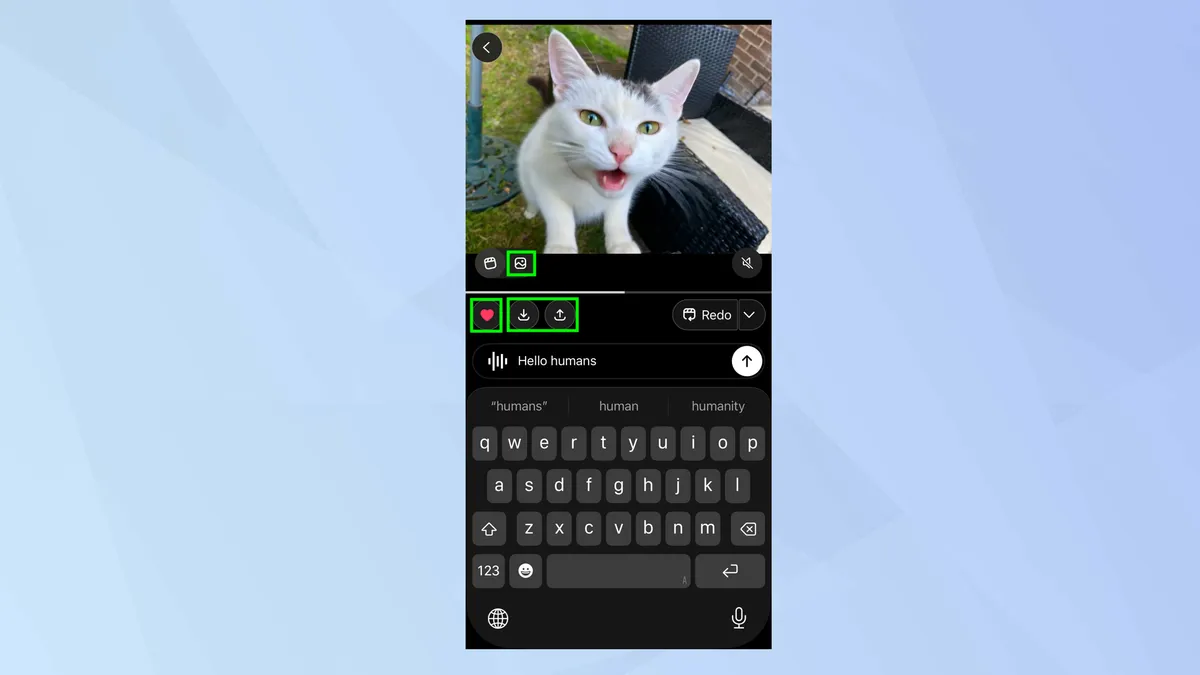
Bạn có thể nhấn vào biểu tượng Hình ảnh để xem ảnh gốc hoặc nhấn vào biểu tượng trái tim để đánh dấu video là yêu thích.
Bạn cũng có thể chọn mũi tên tải xuống để lưu video vào điện thoại của mình hoặc chọn mũi tên lên để chia sẻ nó trên X, Instagram hoặc một dịch vụ khác, hoặc để sao chép liên kết.



















